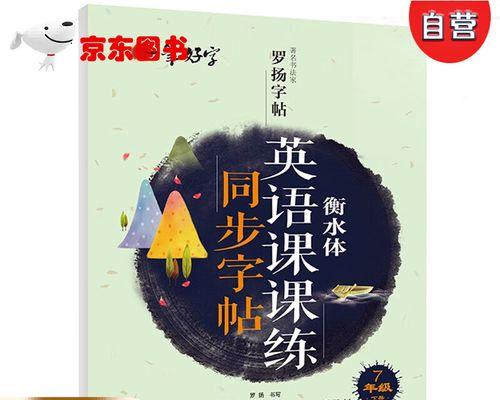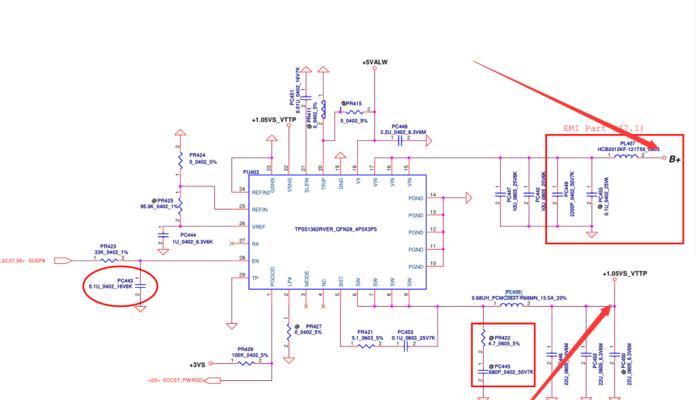在当今信息时代,个人隐私和数据安全日益受到重视。如何彻底清除苹果笔记本中的数据,以防止个人信息泄露,已成为许多用户关心的问题。在本文中,我们将详细介绍几个步骤,教你如何彻底清除你的苹果笔记本中的数据。
第一步:了解你的数据存储位置
在开始删除数据之前,了解数据是如何存储在你的苹果笔记本中的至关重要。一般情况下,你的个人文件、应用程序和系统文件都存储在内置硬盘上。而一旦数据被删除,它们并不会立即从物理硬盘上消失,而是变成了可以被覆盖的“空闲空间”。推荐采取多层数据擦除的方法。
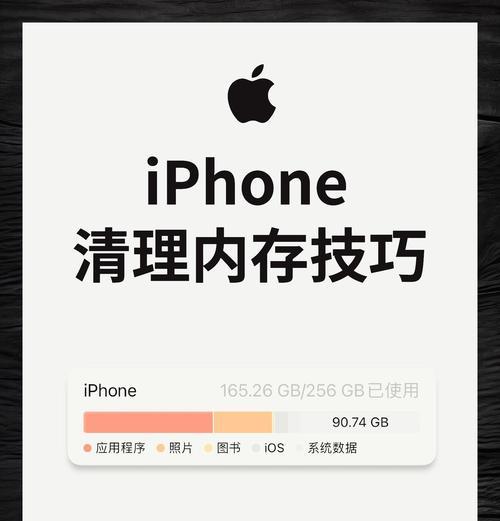
第二步:基本数据清除
要进行基本的数据清除,你可以通过以下步骤操作:
1.常规删除文件:选择你想要删除的文件,并将其拖到“废纸篓”里。要清空废纸篓,可以右键点击废纸篓图标,并选择“清空废纸篓”。
2.使用“查找”功能删除特定文件:在访达中的“查找”栏输入文件名或者关键字,然后根据搜索结果找到文件,直接删除。
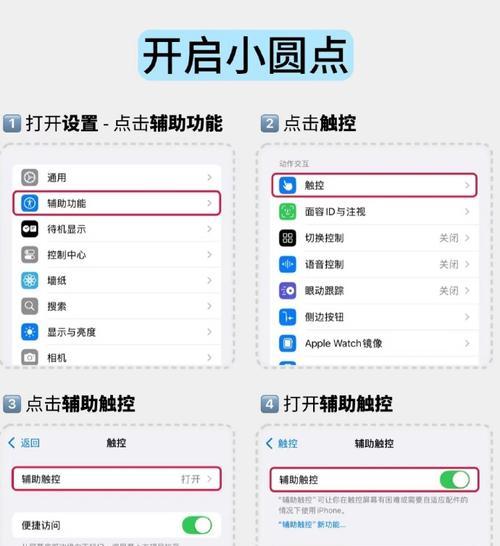
第三步:彻底擦除硬盘数据
仅删除文件和清空废纸篓还不够,因为数据依然可能通过恢复软件找回。为了彻底清除数据,你可以使用苹果笔记本自带的“磁盘工具”按照以下步骤操作:
1.打开“磁盘工具”。
2.在左侧的设备列表中选择你的启动硬盘。
3.点击“抹掉”标签。
4.选择“MacOS扩展(日志式)”或你选择的任何格式。
5.在“名称”栏输入需要的硬盘名称。
6.点击“安全擦除”。
注意:选择“安全擦除”选项可以进行多次覆盖写入,进一步确保数据无法恢复。但请注意,这个过程可能会需要较长时间,具体取决于硬盘的大小和数据量。
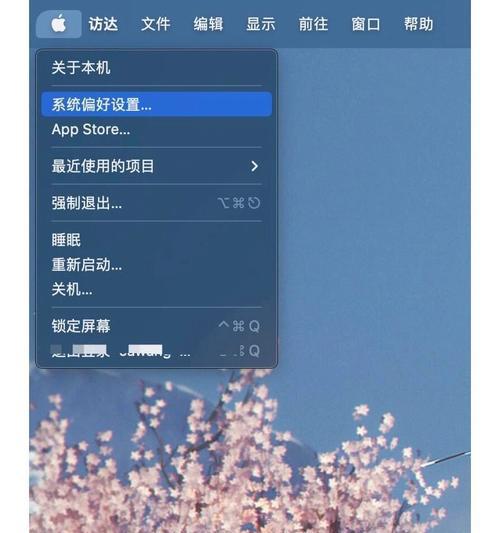
第四步:高级数据清除方法
如果你担心数据恢复的可能性,可以考虑使用第三方数据擦除软件。这类软件通常提供多遍擦除、军事级别的数据擦除标准等高级选项。在使用第三方软件时,请确保从可信赖的源下载,并认真阅读其使用说明。
第五步:防止数据恢复的进一步措施
在卖旧苹果笔记本或者借给他人使用前,除了上述清理步骤之外,还可以采取以下措施:
1.移除所有账户信息:在系统偏好设置中删除你的AppleID和其他可能登录过的账户。
2.重置操作系统:通过恢复盘或内置的恢复功能重置Mac到出厂设置。
3.物理破坏:对于极其敏感的数据,可以考虑物理破坏硬盘(如使用专业工具进行磁盘打孔)。
常见问题与技巧
问:数据重写一遍是否足够安全?
答:是的,大多数数据重写一遍是足够的,因为这基本上已经达到了数据恢复软件无法恢复数据的程度。然而,某些专业机构可能要求更深层次的数据擦除过程。
问:从回收站恢复的文件是否也无法恢复?
答:对,一旦数据在回收站中被清空,它们就会变成空闲空间,此时无法通过普通方式找回。
结语
综合以上,彻底清除苹果笔记本中的数据并非简单任务,需要一系列的步骤来确保你的隐私和数据安全。在进行数据清除前,请确保做好备份以防不时之需。通过本文提供的步骤,你可以最大程度地保证你的个人信息不被泄露,给你的数据安全加上一把坚固的锁。